任务管理器打不开,电脑死机任务管理器打不开的解决办法
任务管理器打不开 人气:0
任务管理器打不开,电脑死机任务管理器打不开的解决方法。如果我们在win10系统死机,可以打开任务管理器来进行解决,但是我们可能会遇到打不开任务管理器的情况,这种时候我们就只能先重启系统,然后再在组策略编辑器中将任务管理器打开,下面一起来看一下吧。
win10死机任务管理器打不开怎么办
方法一
1、如果我们死机且无法打开任务管理器,那就只能先使用电源键强制重启了。

2、重启系统之后右键点击开始菜单,选择并打开“运行”
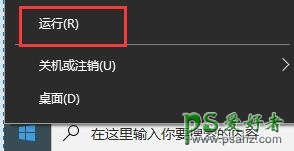
3、在运行中输入“gpedit.msc”,再点击下方“确定”
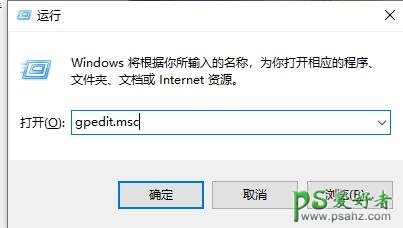
4、然后进入“用户配置-管理模板-系统”找到“ctrl+alt+del选项”
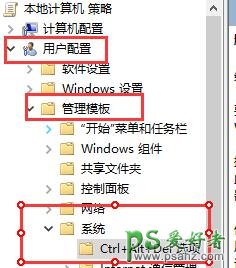
5、找到并双击打开右侧的“删除任务管理器”

6、勾选“未配置”或者“已禁用”都可以。
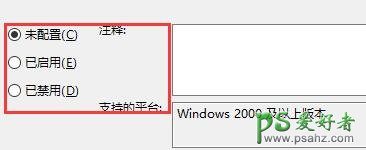
方法二
1、如果在组策略中修改设置无效,可能是任务管理器相关文件出现了问题,那就只能重装系统了。
2、我们可以直接在本站下载到完美版的win10系统,可以帮助我们找回任务管理器,还可以避免之后再出现死机的情况。【Win10完美专业版下载】
3、其实重装系统非常简单,大家只需要做好文件的备份就可以放心重装了。
加载全部内容